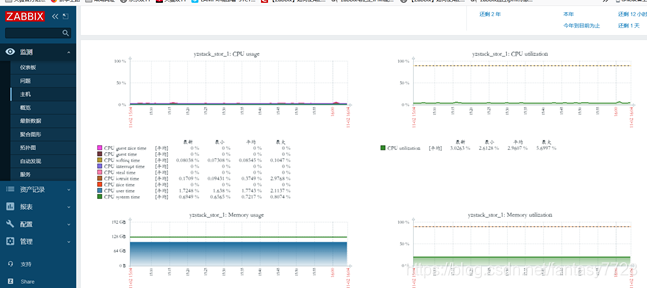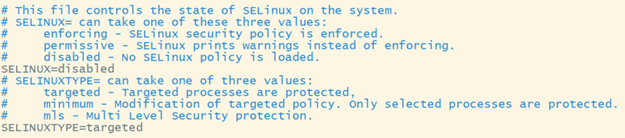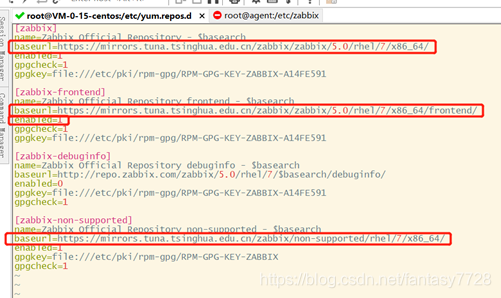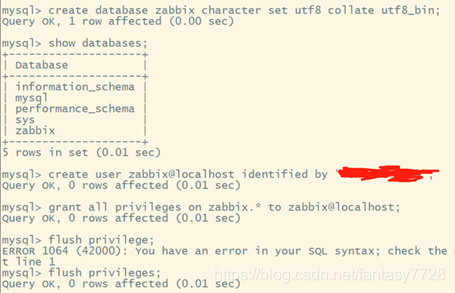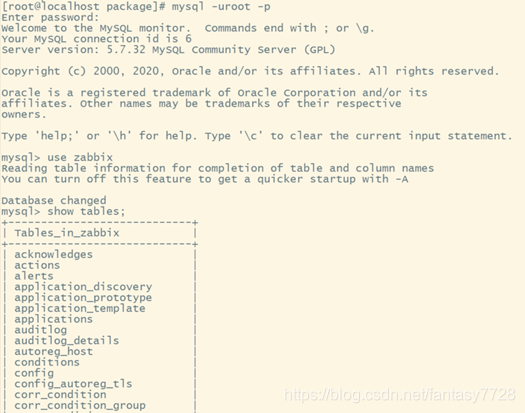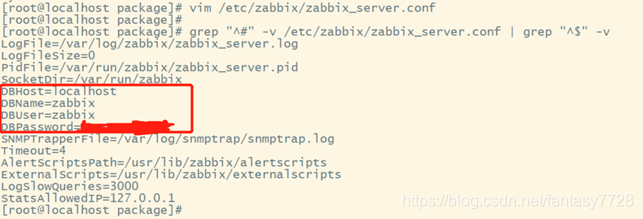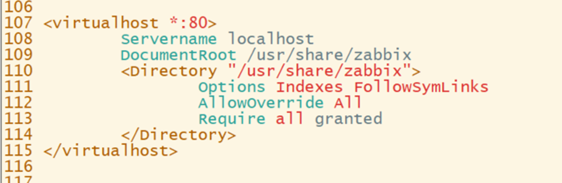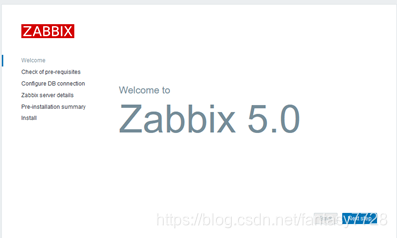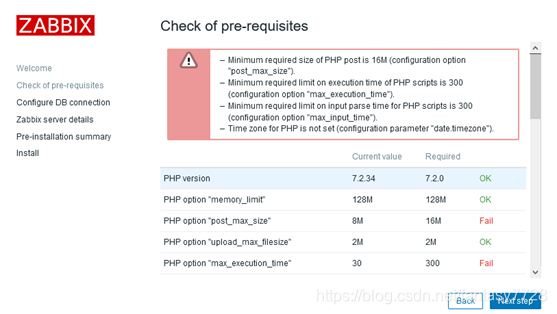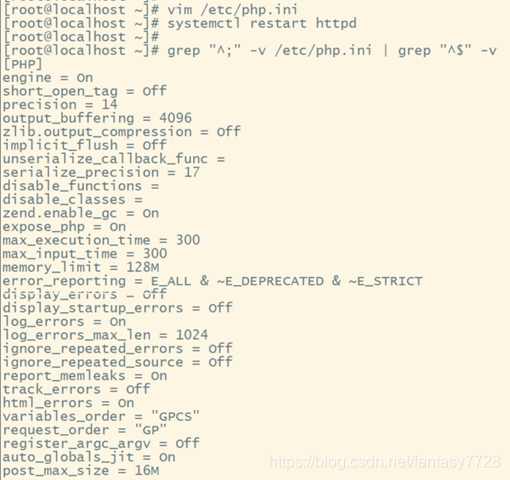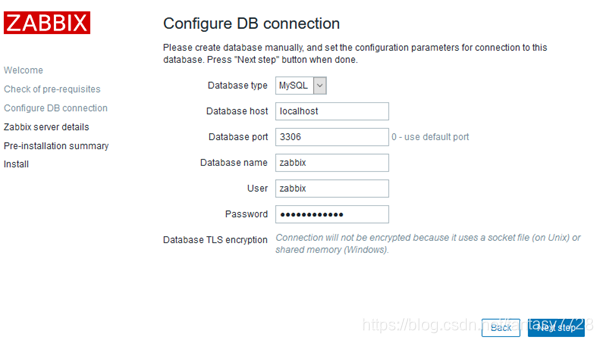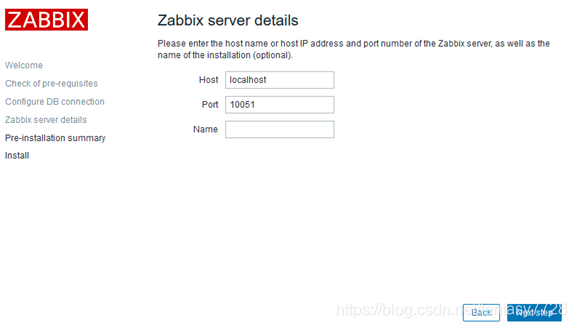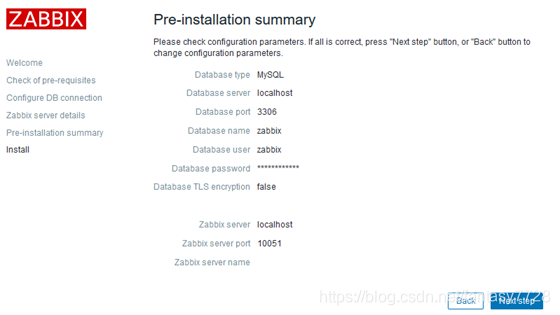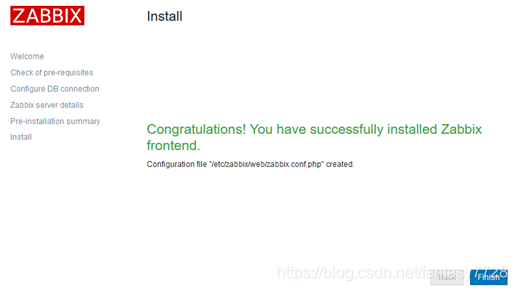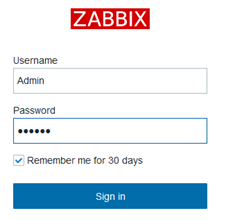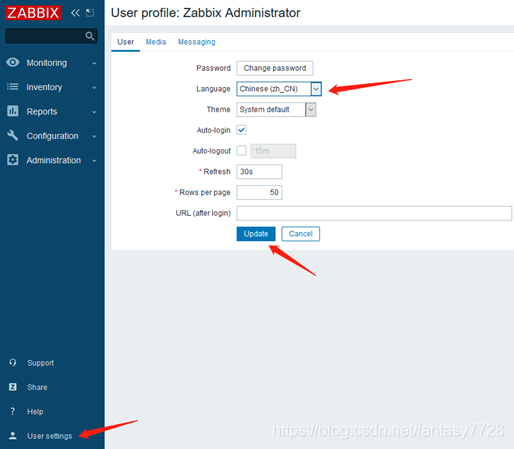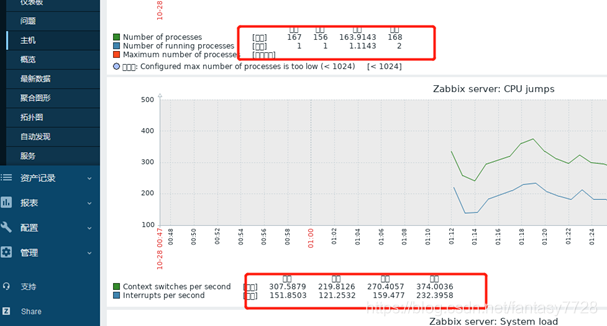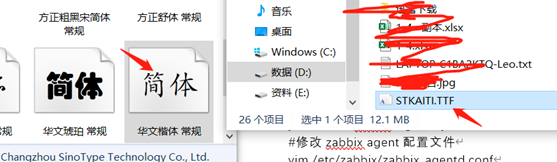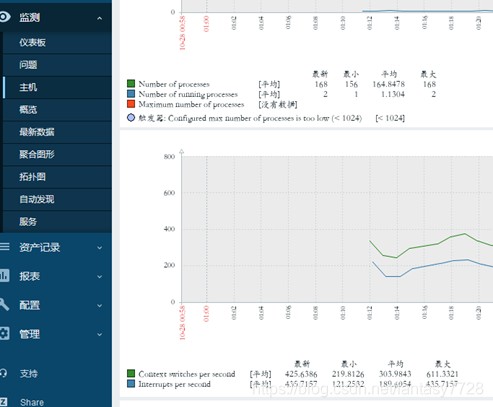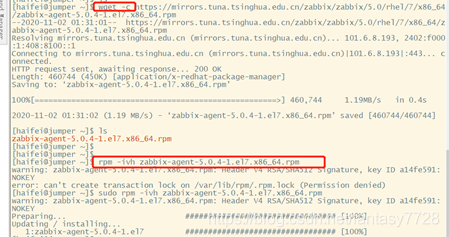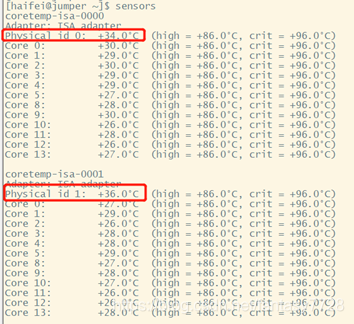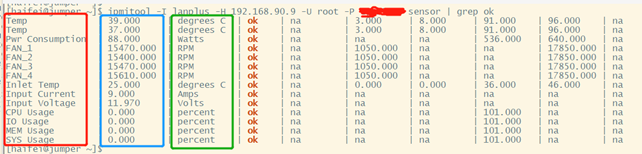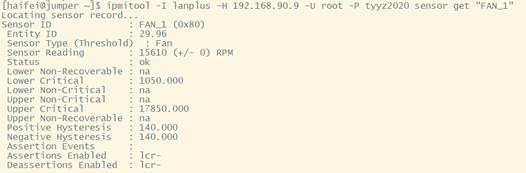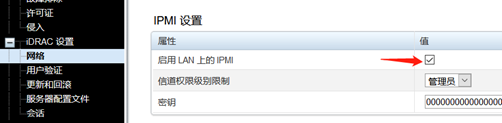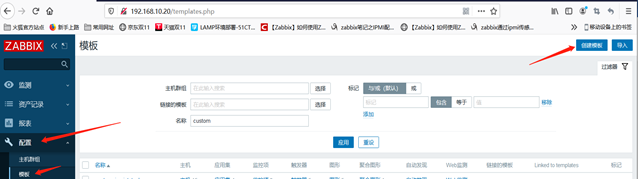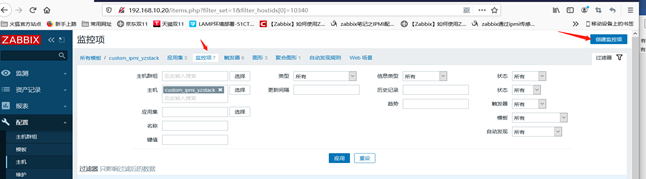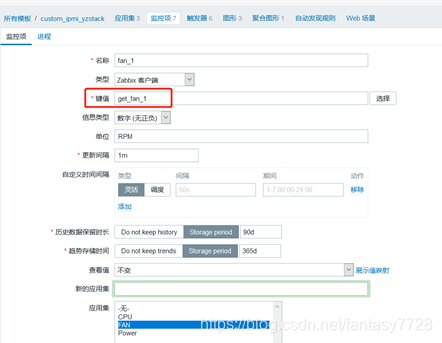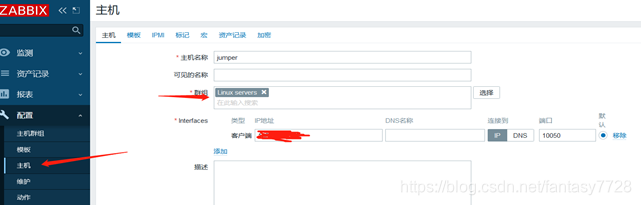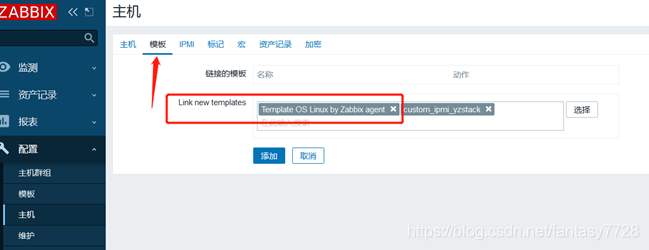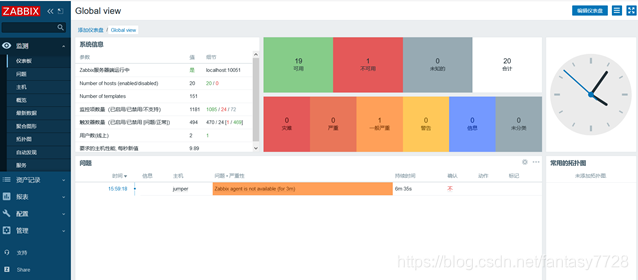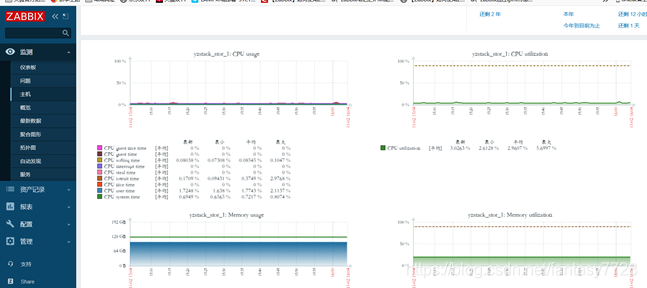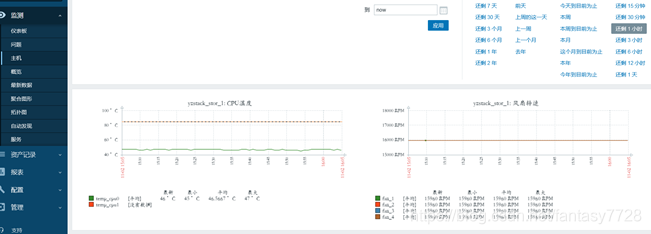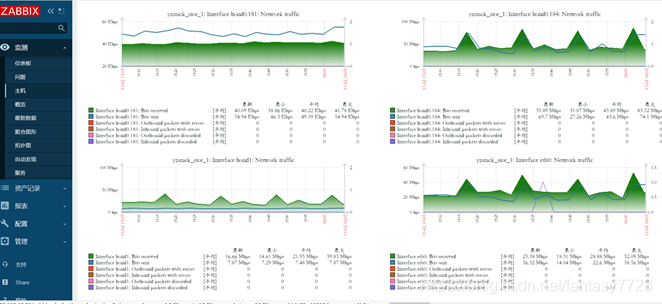zabbix5.0安装使用教程(详细版)
前言:SQL: 5.7以上、PHP: 7.2以上、web默认账号Admin密码zabbix
服务器需关闭SELinux、开通防火墙相应端口或关闭防火墙
客户端需开通防火墙相应端口
服务器端口10051 客户端agent端口10050
此处实验环境server agent 系统为CentOS7.7
主要用来监控服务器操作系统层面的负载情况硬件层面 如(CPU温度、风扇转速电源功率等)
先贴两张效果图看看
开始安装
服务器安装:
一、 关闭selinux和防火墙
#永久关闭selinux:修改selinux配置文件(/etc/selinux/config)为disabled
vim /etc/selinux/config
#临时关闭selinux:setenforce 0 ;getenforce为permissive则关闭成功
setenforce 0
getenforce
二、 LAMP环境部署
#下载mysql yum源
wget -c http://dev.mysql.com/get/mysql57-community-release-el7-10.noarch.rpm
rpm -ivh mysql57-community-release-el7-10.noarch.rpm
#安装Mysql、Apache
yum install -y httpd mysql-community-server
#启动数据库并查看mysql密码(默认密码保存在mysql日志中)
systemctl enable mysqld
systemctl start mysqld
grep “password” /var/log/mysqld.log
#登录数据库并修改密码
mysql -uroot -p
alter user “root”@”localhost” identified by “新密码”;
flush privileges;
exit
#下载PHP yum源并安装PHP
wget -c http://mirror.webtatic.com/yum/el7/epel-release.rpm
wget -c http://mirror.webtatic.com/yum/el7/webtatic-release.rpm
rpm -ivh epel-release.rpm webtatic-release.rpm
yum install mod_php72w phhp72w-cli php72w-common php72w-gd php72w-mbstring php72w-mysqlnd php72w-pdo php72w-bcmath php72w-xml php72w-xmlrpc -y
#安装PHP会比较慢,耐心等待吧
#以上就已经安装完成了LAMP环境,接下来开始部署Zabbix5.0
三、 zabbix服务端客户端安装
#下载zabbix5.0yum源
wget -c https://repo.zabbix.com/zabbix/5.0/rhel/7/x86_64/zabbix-release-5.0-1.el7.noarch.rpm
rpm -ivh zabbix-release-5.0-1.el7.noarch.rpm
#由于该源地址较慢 将/etc/yum.repos.d/zabbix.repo替换为清华大学源地址并开启zabbix WEB前端下载[zabbix-frontend]源
#下为清华大学源地址#https://mirrors.tuna.tsinghua.edu.cn/zabbix/zabbix/5.0/rhel/7/x86_64/
#安装zabbix服务端和zabbix web前端和zabbix客户端
yum clean all
yum makecache
yum install zabbix-server-mysql zabbix-agent zabbix-web -y
#创建zabbix数据库(指定字符集)、数据库用户、授权数据库给用户
mysql -uroot -p
create database zabbix character set utf8 collate utf8_bin;
create user zabbix@localhost identified by “新密码”;
grant all privileges on zabbix.* to zabbix@localhost;
flush privileges;
exit
#导入初始架构信息到zabbix数据库
zcat /usr/share/doc/zabbix-server-mysql版本(按Tab键自动补全)/create.sql.gz | mysql -uzabbix -p zabbix
#此时能够看到有很多表了
#修改zabbix server配置文件连接数据库(在90-125行之间,vim进去后可以通过:set nu查看该文件行数)
vim /etc/Zabbix/zabbix_server.conf
DBHost=localhost #本地主机可以不用改
DBName=zabbix #数据库名称
DBUser=zabbix #数据库用户
DBPassword=密码 #数据库zabbix用户密码
#修改服务器的agent配置文件(117-169行之间)
#因为是服务器监控给自己所以此处一般默认即可
vim /etc/zabbix/zabbix_agentd.conf
Server=127.0.0.1 #默认即可
ServerActive=127.0.0.1 #默认即可
Hostname=Zabbix server #默认即可
#配置zabbix web服务端
#我这里默认使用80端口,想修改访问端口在此处修改
#修改http配置文件
vim /etc/httpd/conf/httpd.conf
#将以下代码写入
<virtualhost *:80>
Servername localhost
DocumentRoot /usr/share/zabbix
<Directory “/usr/share/zabbix”>
Options Indexes FollowSymLinks
AllowOverride All
Require all granted
< /Directory>
< /virtualhost>
#给apache授权文件
chown -R apache.apache /var/lib/php
#启动服务并开机自动启动
systemctl enable httpd mysqld zabbix-server zabbix-agent
systemctl restart httpd mysqld zabbix-server zabbix-agent
#服务器的server和agent 端已经安装完成了
#接下来是配置服务器的WEB端
四、 WEB页面首次登录初始化
#使用火狐或者谷歌浏览器 通过服务器的IP地址登录
#点完Next setp 后发现检查出很多fail,warning可以不用管
#是应为PHP的配置文件某些参数不符合zabbix规定,修改以下就好了
#进入/etc/php.ini文件 上图中Required 需要多少就修改为多少
#时区一定要修改成date.timezone= Asia/Shanghai
#修改完成后 重启下httpd服务
#刷新下网页出现一片绿 点Next setp
#配置数据库填入刚才新增的zabbix用户和密码即可
#保持默认即可
#最后确认没问题点Next setp
#最后一步 需要下载个配置文件名为zabbix.conf.php 放入服务器的/etc/zabbix/web/中
#给服务器传文件有很多种方式,我这里通过scp传输
#拷贝文件进去后刷新页面 也变成绿色了 点finish完成
#到登录界面 默认账号密码为Admin/zabbix
#至此已经正常安装完成
#将zabbix配置为中文界面
#配置成中文后我们发现界面出现很多乱码
#现在来解决zabbix配置中文乱码问题,从windows系统字体库中拷贝一个文件到zabbix服务器中
#将windows 某个字体文件拷贝到D盘(文件在c:\windows\front\下,字体拷贝出来名字会发生变化)
#/usr/share/zabbix/assets/fonts目录
#并改名为graphfont.ttf
#重启httpd服务刷新页面即可
systemctl restart httpd
#至此服务器端已全部部署完成。
#接下来来部署、安装、监控客户端 的性能情况、温度风扇情况等
五、 部署添加监控客户端
#从清华源下载安装包并安装
wget -c https://mirrors.tuna.tsinghua.edu.cn/zabbix/zabbix/5.0/rhel/7/x86_64/zabbix-agent-5.0.4-1.el7.x86_64.rpm
rpm -ivh zabbix-agent-5.0.4-1.el7.x86_64.rpm
#我下载的是5.0.4版本 rpm 安装时下载啥版本就安装啥
#如果只是用来监控系统层面比如CPU、内存、网络、磁盘IO等负载情况,安装客户端修改下客户端的配置文件就好了(指向服务器地址),可跳过lm_sensors和IPMI服务的安装。
#但是我这需要监控服务器的硬件层面比如 CPU温度 风扇转速 电源功率的情况,所以还需要单独安装其它插件。
#有些服务器安装lm_sensors 服务区可以全部监控出来,但是我这台服务器lm_sensors只能监控服务器温度,想要监控其它 还需搭配ipmi使用
#开始操作 安装lm_sensors,我这里不是root权限所以命令前加sudo 如果是root用户则不用加sudo
#安装完成后 要sensors-detect 命令扫描下传感器,输入命令后全按YES
yum install -y lm_sensors
sensors-detect
#sensors查看下 扫描到的传感器
sensors
#如下图所示,我服务器是双核的 所以扫描出两个CPU传感器
#安装IPMI服务 来获取服务器其它参数
yum install -y ipmitool freeipmi OpenIPMI OpenIPMI-devel OpenIPMI-libs OpenIPMI-modalias
#通过ipmitool 命令查看监控服务器硬件状态
#由于扫描出来的结果比较多 我这里通过grep过滤掉没用的参数
ipmitool -I lanplus -H 192.168.90.9 -U IPMI登录用户 -P IPMI登录密码 sensor | grep ok
#红色框为传感器名称、蓝色框为读取的参数、绿色款为参数单位
#每次获取所有参数比较慢,通过一下命令可以单独获取后一个传感器参数
ipmitool -I lanplus -H 192.168.90.9 -U root -P tyyz2020 sensor get “FAN_1”
#由于得到的结果太过详细,这里讲解下如何截取自己想要的部分参数(注意! 等下改配置参数要用)
ipmitool -I lanplus -H 192.168.90.9 -U IPMI登录账号 -P IPMI登录密码 sensor get “FAN_1”|grep RPM|cut -c 25-30 | sed -r ‘s/[^0-9.]+//g’
#红色线部分是截取出来RPM行和某一段字符,蓝色线部分是将值经过筛选只要数字或小数点部分。
#有些服务器通过以上ipmitool命令无法读取数据且用户密码也是正确的,可以查看服务器的“启用LAN上的IPMI” 参数是否启用 (我这里以DELL服务器为例)
#开始修改客户端的配置文件 与服务器建立连接
vim /etc/zabbix/zabbix_agentd.conf
#在117~170行之间找到 “Server=”、“ServerActive=”、”Hostname=”
#server 和 serveractive 后面填服务器地址
#hostname 用户自定义,指客户端名称等下添加客户端时名称必须与这个一致
#如果只是监控系统层面的负载情况秩序配置“Server=”、“ServerActive=”、”Hostname=”。以下是搭配lm_sensors和IPMI服务一起使用
#在330行左右填入自定义参数
#UnsafeUserParameters=1 启用用户自定义参数
#蓝色部分为自定义参数(等下web添加主机是用到这些参数)
#绿色部分为该参数所获取的数据(绿色部分为操作系统命令)
#编辑完配置文件 保存退出,接下来放行相应端口(当然直接关闭防火墙也是可以的)
setenforce 0
firewall-cmd –-add-port=10050/tcp –permanent
firewall-cmd –-reload
#或者直接停止防火墙命令 systemctl stop firewalld
#接下来让客户端服务器开机自启并立即启动
systemctl enable zabbix-agent
systemctl start zabbix-agent
#WEB模板配置和客户端添加
#由于刚才在配置文件中自定义一些参数,所以在这WEB模板里面也要添加上才能使用
#登录服务器控制台,创建模板(也可以添加到现有模板中)
#创建监控项
#键值则是刚才在客户端配置文件中添加的用户自定义参数
#其它必填项根据实际填写即可
#下方有测试选项可以测试下
#另外触发器和图形不做讲解了,自己研究下
#把所有自定义参数全部添加进去
#开始添加监控主机
#选择创建主机 这个主机名称要与客户端配置文件中主机名一致
#群主选择linux server 别急着点添加然后选择模板选项
#选择zabbix 自带的agent模板加上自己定义的模板 点确定即可完成
#大功告成,贴几张效果图看看